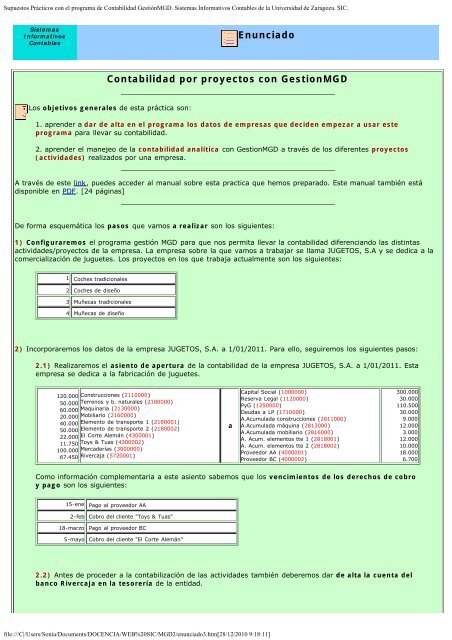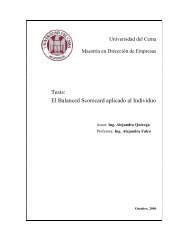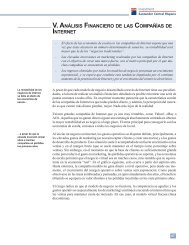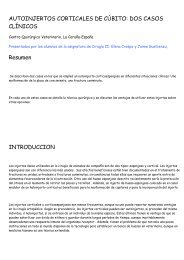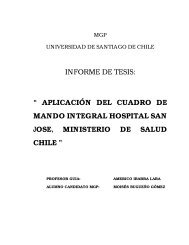Enunciado Contabilidad por proyectos con GestionMGD - 5Campus
Enunciado Contabilidad por proyectos con GestionMGD - 5Campus
Enunciado Contabilidad por proyectos con GestionMGD - 5Campus
You also want an ePaper? Increase the reach of your titles
YUMPU automatically turns print PDFs into web optimized ePapers that Google loves.
Supuestos Prácticos <strong>con</strong> el programa de <strong>Contabilidad</strong> GestiónMGD. Sistemas Informativos Contables de la Universidad de Zaragoza. SIC.SistemasInformativosContables<strong>Enunciado</strong><strong>Contabilidad</strong> <strong>por</strong> <strong>proyectos</strong> <strong>con</strong> <strong>GestionMGD</strong>Los objetivos generales de esta práctica son:1. aprender a dar de alta en el programa los datos de empresas que deciden empezar a usar esteprograma para llevar su <strong>con</strong>tabilidad.2. aprender el manejeo de la <strong>con</strong>tabilidad analítica <strong>con</strong> <strong>GestionMGD</strong> a través de los diferentes <strong>proyectos</strong>(actividades) realizados <strong>por</strong> una empresa.A través de este link, puedes acceder al manual sobre esta practica que hemos preparado. Este manual también estádisponible en PDF. [24 páginas]De forma esquemática los pasos que vamos a realizar son los siguientes:1) Configuraremos el programa gestión MGD para que nos permita llevar la <strong>con</strong>tabilidad diferenciando las distintasactividades/<strong>proyectos</strong> de la empresa. La empresa sobre la que vamos a trabajar se llama JUGETOS, S.A y se dedica a lacomercialización de juguetes. Los <strong>proyectos</strong> en los que trabaja actualmente son los siguientes:1 Coches tradicionales2 Coches de diseño3 Muñecas tradicionales4 Muñecas de diseño2) Incor<strong>por</strong>aremos los datos de la empresa JUGETOS, S.A. a 1/01/2011. Para ello, seguiremos los siguientes pasos:2.1) Realizaremos el asiento de apertura de la <strong>con</strong>tabilidad de la empresa JUGETOS, S.A. a 1/01/2011. Estaempresa se dedica a la fabricación de juguetes.120.000 Construcciones (2110000)50.000 Terrenos y b. naturales (2100000)60.000 Maquinaria (2130000)20.000 Mobiliario (2160000)40.000 Elemento de trans<strong>por</strong>te 1 (2180001)50.000 Elemento de trans<strong>por</strong>te 2 (2180002)22.000 El Corte Alemán (4300001)11.750 Toys & Tuas (4300002)100.000 Mercaderías (3000000)67.450 Rivercaja (5720001)aCapital Social (1000000)Reserva Legal (1120000)PyG (1290000)Deudas a LP (1710000)A.Acumulada <strong>con</strong>strucciones (2811000)A.Acumulada máquina (2813000)A.Acumulada mobiliario (2816000)A. Acum. elementos tte 1 (2818001)A. Acum. elementos tte 2 (2818002)Proveedor AA (4000001)Proveedor BC (4000002)300.00030.000110.50030.0009.00012.0003.00012.00010.00018.0006.700Como información complementaria a este asiento sabemos que los vencimientos de los derechos de cobroy pago son los siguientes:15-ene Pago al proveedor AA2-feb Cobro del cliente "Toys & Tuas"18-marzo Pago al proveedor BC5-mayo Cobro del cliente "El Corte Alemán"2.2) Antes de proceder a la <strong>con</strong>tabilización de las actividades también deberemos dar de alta la cuenta delbanco Rivercaja en la tesorería de la entidad.file:///C|/Users/Sonia/Documents/DOCENCIA/WEB%20SIC/MGD2/enunciado3.htm[28/12/2010 9:18:11]
Supuestos Prácticos <strong>con</strong> el programa de <strong>Contabilidad</strong> GestiónMGD. Sistemas Informativos Contables de la Universidad de Zaragoza. SIC.2.3) También daremos de alta los distintos bienes de inversión de la entidad en base a la siguienteinformación:InmovilizadoFechaadquisiciónVida útilPrecio deadquisiciónAmort. Acum. 1-1-11ValorresidualMétodoamortiz.Construcciones 01.01.0840 años 120.000 9.000 0 LinealMaquinariaMobiliarioElemento de trans<strong>por</strong>te 1Elemento de trans<strong>por</strong>te 201.01.0801.01.0801.01.0801.01.0915 años 60.000 12.000 0 Lineal20 años 20.000 3.000 0 Lineal10 años 40.000 12.000 0 Lineal10 años 50.000 10.000 0 LinealEn un caso real podríamos querer incor<strong>por</strong>ar otra información. No vamos a hacerlo <strong>por</strong>que supondría repetir cosas ya hechas en prácticasanteriores y alargar excesivamente esta práctica. Esta información adicional podría ser:- I<strong>con</strong>o Parámetros: añadir los datos de identificación de la empresa.- I<strong>con</strong>os Proveedores y clientes: dar de alta los proveedores y clientes habituales (se puede hacer <strong>con</strong>forme se realizan los asientos).- Menú Facturación > Artículos > Inventario: podríamos dar de alta el inventario inicial a 1 de enero de 2011, incor<strong>por</strong>ando todos los datos disponiblespara cada uno de los juguetes que tenemos en el almacén y que aparecen aglutinados en la cuenta "mercaderías" en el asiento de apertura. En cada unade esas fichas de inventario podemos editar las familias, añadir los códigos, stock en almacén, precios de compra, etc. Este paso será necesario siqueremos utilizar <strong>GestionMGD</strong> para elaborar albaranes y facturas.3) Contabilizaremos las siguientes operaciones del mes de enero de 2011:3.1) El día 2 enero realizamos una venta de mercaderías al cliente El Corte Alemán <strong>por</strong> 12.000 euros másIVA (im<strong>por</strong>te total de la factura: 14.160, que se cobrará dentro de dos meses). (Del im<strong>por</strong>te de la venta 5.000euros se corresponden a coches de diseño y 7.000 a muñecas de diseño).3.2) El día 3 enero realizamos una compra de mercaderías al proveedor Imagina. La factura asciende a 5.400euros más IVA (total: 6.372) y se pagará dentro de tres meses. (Del im<strong>por</strong>te de la compra 2.000 euros secorresponden a coches tradicionales y 3.400 a coches de diseño).3.3) El día 4 enero realizamos una venta de mercaderías al cliente Toys & Tuas <strong>por</strong> 25.000 euros más IVA(im<strong>por</strong>te total de la factura: 29.500, que se cobrará dentro de dos meses). (Del im<strong>por</strong>te de la venta 5.000euros se corresponden a coches tradicionales, 8.500 a coches de diseño, 4.500 a muñecas tradicionales y7.000 a muñecas de diseño).3.4) Por alcanzar un determinado volumen de compras en muñecas de diseño durante la campaña navideña,el 7 de enero realizamos un descuento <strong>por</strong> volumen al cliente Toys & Tuas de 300 euros más IVA, queminorará el derecho de cobro registrado en el asiento anterior.3.5) El 15 de enero pagamos al proveedor AA el im<strong>por</strong>te que aparece reflejado en el asiento de apertura.3.6) El 20 de enero <strong>con</strong>tratamos una campaña publicitaria <strong>con</strong> la empresa "Publici SA" para las líneas decoches y muñecas de diseño. El pago se realiza al <strong>con</strong>tado y asciende a 265,50 euros (IVA incluido). Elreparto de los gastos es al 50% entre ambos <strong>proyectos</strong>.3.7) El 30 de enero pagamos la nómina al personal. Los gastos de personal se reparten a partes iguales entrelas cuatro líneas de actividad. Los datos para <strong>con</strong>feccionar la nómina son:Retribución bruta = 4.500€Retención <strong>por</strong> impuesto I.R.P.F. = 675€Seguridad Social a cargo de los trabajadores = 450€Seguridad Social a cargo de la empresa = 1.140€.3.8) El 31 de enero pagamos el recibo de la luz a Energesa, que ascienden a 212.40 euros (IVA incluido) y elrecibo del teléfono a Phonesa, que asciende a 112.10 euros (IVA incluido). Los gastos <strong>por</strong> suministros sereparten a partes iguales entre las cuatro líneas de actividad.file:///C|/Users/Sonia/Documents/DOCENCIA/WEB%20SIC/MGD2/enunciado3.htm[28/12/2010 9:18:11]
Supuestos Prácticos <strong>con</strong> el programa de <strong>Contabilidad</strong> GestiónMGD. Sistemas Informativos Contables de la Universidad de Zaragoza. SIC.4) Obtener un informe de ingresos y gastos del mes de enero global para la empresa JUGETOS S.A y cuatro informesdetallados para cada una de las líneas de actividad.EJERCICIO: Realice la práctica entera y haga volcados de pantalla (<strong>con</strong> la tecla [Imp Pant] y pegando el resultado enun fichero en Word) que incluyan:- el informe de ingresos y gastos global del mes de enero solicitado en el apartado 4;- los cuatro informes de ingresos y gastos detallados para cada una de las cuatro líneas de actividad solicitados en elapartado 4. (Cuatro volcados de pantalla).RECORDATORIO: Para obtener los distintos informes iremos a [<strong>Contabilidad</strong>] -> [Informes] -> [Estándar nomodificables].Llame a ese fichero "<strong>con</strong>tabilidad3.doc" y envíelo al profesor vía Anillo Digital Docente (http://add2.unizar.es)utilizando la opción TAREAS. Es la tarea titulada "<strong>GestionMGD</strong> III".Si ha <strong>con</strong>tabilizado todas las opreraciones descritas y la distribución de im<strong>por</strong>tes <strong>por</strong> actividades correctamente, elresumen de ingresos y gastos <strong>por</strong> <strong>proyectos</strong> será el siguiente:CochesTradicionalesCoches DiseñoMuñecasTradicionalesMuñecas Diseño TOTALIngresos5.000,00 13.500,00 4.500,00 13.700,00 36.700,00Gastos 3.478,75 4.991,25 1.478,75 1.591,25 11.540,00Ingresos - Gastos 1.521,25 8.508,75 3.021,25 12.108,75 25.160,00NOTA: La explicación detallada de este apartado estará disponible en la sección "4 INFORMES" a partir del lunes 14de marzo.---> No olvide dar su opinión sobre la clase, es anónimo: http://ciber<strong>con</strong>ta.unizar.es/SIC/encuestas/sonia.html© Citar como: Royo, S. (2011): "<strong>Contabilidad</strong> <strong>por</strong> <strong>proyectos</strong> <strong>con</strong> <strong>GestionMGD</strong>", [en línea] 5campus.org, Sistemas Informativos Contables [y añadir fecha <strong>con</strong>sulta][Índice]file:///C|/Users/Sonia/Documents/DOCENCIA/WEB%20SIC/MGD2/enunciado3.htm[28/12/2010 9:18:11]
Untitled Document· Portada· Objetivos· EvaluaciónPRÁCTICA 2<strong>Enunciado</strong>Primeros pasos1 Descargar empresa2 Recuperar copia de seguridad3 Existencias en el almacén4 OPERACIONESCompras» Pedido y Recepción» Factura de compra» Devolución de comprasVentas» Elaboración presupuesto» Envío y albarán» Factura de venta» Personalizar facturaOtras operaciones» Cobros y pagosPRÁCTICA 3<strong>Enunciado</strong>Primeros pasos1 Configuración <strong>proyectos</strong>2 Dar de alta la empresa» Asiento apertura» Tesorería» Bienes de inversión3 OPERACIONES» Venta» Compra» Venta 2» Rappel s/ ventas» Pago proveedor» Gastos publicidad» Nómina» Suministros4 INFORMESPRÁCTICA 4<strong>Enunciado</strong>file:///C|/Users/Sonia/Documents/DOCENCIA/WEB%20SIC/MGD2/00menu.htm[28/12/2010 9:15:20]
Supuestos Prácticos <strong>con</strong> el programa de <strong>Contabilidad</strong> GestiónMGD. Sistemas Informativos Contables de la Universidad de Zaragoza. SIC.SistemasInformativosContables<strong>Contabilidad</strong> informatizada <strong>con</strong> <strong>GestionMGD</strong> IIEn las siguientes sesiones vamos a profundizar en el manejo delsoftware de <strong>con</strong>tabilidad <strong>GestionMGD</strong>. En <strong>con</strong>creto, vamos aaprender:- toda la operativa y emisión de documentos que <strong>con</strong>llevael proceso de compra y venta de mercaderías. Las fasesrelacionadas <strong>con</strong> la compra de mercaderías que vamos aestudiar son las siguientes: realización del pedido, recepción delas mercancías, albarán y factura. Las fases que vamos aestudiar en relación <strong>con</strong> la venta serán: elaboración delpresupuesto de venta, entrega de las mercancías junto <strong>con</strong> elalbarán y factura. Contabilizaremos también una devolución decompras y varios cobros y pagos. Asimismo, veremos comollevar el <strong>con</strong>trol de inventario <strong>con</strong> el programa <strong>GestionMGD</strong>.- llevar la <strong>con</strong>tabilidad <strong>por</strong> <strong>proyectos</strong>/analítica.- obtención de estados financieros <strong>con</strong> <strong>con</strong> Gestión MGD,ex<strong>por</strong>tación a hoja de cálculo, análsis <strong>con</strong>table medianteratios y análsis de sensibilidad.Sonia Royo MontañésProfesora de la Universidad de Zaragoza(España)Para acceder al enunciado de la práctica de compra-venta demercaderías (práctica 2), pinche aquí.Para acceder al enunciado de la práctica de <strong>con</strong>tabilidad <strong>por</strong><strong>proyectos</strong> (práctica 3), pinche aquí.Para acceder al enunciado de la práctica de análisis <strong>con</strong>table(práctica 4), pinche aquí.© Citar como: Royo, S. (2011): "Supuestos prácticos <strong>con</strong> el programa de <strong>con</strong>tabilidad <strong>GestionMGD</strong>", [en línea] 5campus.org,Sistemas Informativos Contables [y añadir fecha <strong>con</strong>sulta][Índice]file:///C|/Users/Sonia/Documents/DOCENCIA/WEB%20SIC/MGD2/01<strong>por</strong>tada.htm[28/12/2010 9:15:21]
Supuestos Prácticos <strong>con</strong> el programa de <strong>Contabilidad</strong> GestiónMGD. Sistemas Informativos Contables de la Universidad de Zaragoza. SIC.SistemasInformativosContablesObjetivosObjetivo general: Profundizar en el manejo del software de<strong>con</strong>tabilidad <strong>GestionMGD</strong>Los objetivos <strong>con</strong>cretos de la práctica 2 (compra-venta de mercaderías) son:IAprenderIIel manjeo del software <strong>GestionMGD</strong> en las siguientes fases del proceso decompra de mercaderías: realización del pedido, recepción de las mercanías, albarány factura.Aprender el manejo del software <strong>GestionMGD</strong> en las siguientes fases del proceso deventa de mercaderías: elaboración del presupuesto de venta, entrega de lasmercaderías junto <strong>con</strong> el albarán y <strong>con</strong>fección de facturas.III Contabilización de devoluciones de compras y ventas. Facturas rectificativas.IVControl de inventario <strong>con</strong> el programa <strong>GestionMGD</strong>.Los objetivos <strong>con</strong>cretos de la práctica 3 (<strong>con</strong>tabilidad <strong>por</strong> <strong>proyectos</strong>) son:I Aprender el manejeo de la <strong>con</strong>tabilidad analítica <strong>con</strong> <strong>GestionMGD</strong> a través de losdiferentes <strong>proyectos</strong> (actividades) realizados <strong>por</strong> una empresa.II Obtención de informes para las distintas actividades definidas.III Además, aprenderemos a dar de alta en el programa los datos de empresas quedeciden empezar a usar este programa para llevar su <strong>con</strong>tabilidad.Los objetivos <strong>con</strong>cretos de la práctica 4 (análisis <strong>con</strong>table) son:I Aprender a ex<strong>por</strong>tar a excel el balance y cuenta de resultados de una empresa ypreparar una hoja excel vinculada que calcule ratios.II Aprender a realizar un análisis de sensibilidad de los ratios obtenidos tras efectuaralguna variación en la <strong>con</strong>tabilidad de la empresa.© Citar como: Royo, S. (2011): "Supuestos prácticos <strong>con</strong> el programa de <strong>con</strong>tabilidad <strong>GestionMGD</strong>", [en línea] 5campus.org,Sistemas Informativos Contables [y añadir fecha <strong>con</strong>sulta][Índice]file:///C|/Users/Sonia/Documents/DOCENCIA/WEB%20SIC/MGD2/02objetivos.htm[28/12/2010 9:15:21]
Supuestos Prácticos <strong>con</strong> el programa de <strong>Contabilidad</strong> GestiónMGD. Sistemas Informativos Contables de la Universidad de Zaragoza. SIC.SistemasInformativosContables<strong>Contabilidad</strong> <strong>por</strong> <strong>proyectos</strong> <strong>con</strong> <strong>GestionMGD</strong>1) El primer paso será <strong>con</strong>figurar gestión MGD para que nos permita llevar la <strong>con</strong>tabilidad diferenciando las distintasactividades/<strong>proyectos</strong> de la empresa.Para ello, al entrar en el programa, cuando nos pide seleccionar la empresa, pulsaremos en cancelar y en el Menú General del programa,seleccionaremos la opción Parámetros.La opción que nos interesa se encuentra en la pestaña añadidos, así que seleccionaremos esa pestaña:Una vez allí, marcaremos la opción "Diferenciar ACTIVIDADES: reparto de los im<strong>por</strong>tes de los asientos".Al activar esta opción, el programa nos permite desagregar <strong>por</strong> actividades los im<strong>por</strong>tes de las cuentas en los asientos. Se creará un nuevoapartado en la edición de facturas, extras y tesorería, que permitirá repartir el im<strong>por</strong>te de cada cuenta que aparece en el asiento entre lasactividades que hayamos dado de alta. Por lo tanto, una vez le hemos indicado al programa que queremos diferenciar distintas actividades,el siguiente paso será crear la empresa en GestiónMGD y dar de alta sus actividades.El proceso de creación de una empresa ya se explicó en la primera lección, así que no lo repetiremos aquí. Le daremos a esta empresanueva el nombre "nuestro NIP - JUGETOS, S.A".Tal como veíamos en el enunciado, los <strong>proyectos</strong> en los que trabaja actualmente JUGETOS, S.A. son los siguientes:1 Coches tradicionales2 Coches de diseño3 Muñecas tradicionales4 Muñecas de diseñofile:///C|/Users/Sonia/Documents/DOCENCIA/WEB%20SIC/MGD2/3.1.htm[28/12/2010 9:15:22]
Supuestos Prácticos <strong>con</strong> el programa de <strong>Contabilidad</strong> GestiónMGD. Sistemas Informativos Contables de la Universidad de Zaragoza. SIC.Para incor<strong>por</strong>ar dichos <strong>proyectos</strong>, seleccionaremos [<strong>Contabilidad</strong>] -> [Actividades] -> [Edición]. (Para que en el menú <strong>Contabilidad</strong>aparezca la opción Actividades, primero hemos tenido que <strong>con</strong>figurar el programa para que nos permita diferenciar actividades, tal comohemos visto en la opción Parámetros del Menú General).Y llegaremos a la siguiente ventana:Si pinchamos en [Nueva] se crea una actividad <strong>por</strong> defecto, tal como muestra la siguiente pantalla. Podremos añadir tantas comoqueramos y editarlas a nuestro gusto para que tengan una descripción y etiqueta más acorde a nuestras necesidades.Tras editar las actividades y darles los nombres, la ventana debe quedar como sigue:Ahora pulsaríamos en [Terminar] y ya tendríamos <strong>con</strong>figurado gestión MGD para que nos permita llevar la <strong>con</strong>tabilidad diferenciando lasdistintas actividades/<strong>proyectos</strong> de la empresa JUGETOS, SA.© Citar como: Royo, S. (2011): "<strong>Contabilidad</strong> <strong>por</strong> <strong>proyectos</strong> <strong>con</strong> <strong>GestionMGD</strong>", [en línea] 5campus.org, Sistemas Informativos Contables [y añadir fecha <strong>con</strong>sulta][Índice]file:///C|/Users/Sonia/Documents/DOCENCIA/WEB%20SIC/MGD2/3.1.htm[28/12/2010 9:15:22]
Supuestos Prácticos <strong>con</strong> el programa de <strong>Contabilidad</strong> GestiónMGD. Sistemas Informativos Contables de la Universidad de Zaragoza. SIC.SistemasInformativosContables<strong>Contabilidad</strong> <strong>por</strong> <strong>proyectos</strong> <strong>con</strong> <strong>GestionMGD</strong>2) Incor<strong>por</strong>ación de datos.2.1) Para registrar el asiento de apertura de la <strong>con</strong>tabilidad de la empresa JUGETOS, S.A. a 1/01/2011 procederemos como sigue:[Extras] -> [Nuevo]. Allí indicaremos la fecha (01/01/11) y pulsaremos en [Aceptar].En el desplegable del tipo de asiento seleccionaremos la opción "Asiento de Apertura", indicaremos la descripción del asiento e iremosintroduciendo todas las cuentas pulsando el i<strong>con</strong>o añadir . Asimismo, tendremos que crear las cuentas que no aparezcan en el PGC <strong>por</strong>defecto (<strong>por</strong> ejemplo, las de los elementos de trans<strong>por</strong>te, clientes, banco y proveedores).Por último, no debemos olvidar añadir los vencimientos de las cuentas de clientes y proveedores. Para ello, en la pestaña de vencimientos deesas cuentas pulsaremos el i<strong>con</strong>o añadir .El asiento de apertura quedará como sigue:Observamos que en la ventana de introducción del asiento de apertura aparece una nueva pestaña denominada "Actividades". Si pinchamosen esa ventana observamos que tendríamos la opción de repartir los saldos de cada una de las cuentas entre las distintas actividades.Nosotros solo lo utilizaremos <strong>con</strong> los ingresos y los gastos para poder <strong>con</strong>ocer el beneficio o pérdida de cada actividad.Pinchamos en [Aceptar]-> [Terminar]. Con las opciones [<strong>Contabilidad</strong>]-> [Diario] -> [Consulta] podremos visualizar el asiento queacabamos de <strong>con</strong>tabilizar.file:///C|/Users/Sonia/Documents/DOCENCIA/WEB%20SIC/MGD2/3.2.htm[28/12/2010 9:15:22]
Supuestos Prácticos <strong>con</strong> el programa de <strong>Contabilidad</strong> GestiónMGD. Sistemas Informativos Contables de la Universidad de Zaragoza. SIC.2.2) Asimismo, deberemos dar de alta el banco Rivercaja en la tesorería de la entidad. Para ello utilizaremos las opciones [Cobros-Pagos]-> [Nuevo]. Seleccionaremos la cuenta ya creada en el asiento de apertura e indicaremos el saldo de 67.450 €.2.3) Para dar de alta los elementos del inmovilizado, utilizaremos las opciones [<strong>Contabilidad</strong>]-> [Bienes de inversión].InmovilizadoFechaadquisiciónVida útilPrecio deadquisiciónAmort. Acum. 1-1-11ValorresidualMétodoamortiz.Construcciones 01.01.0840 años 120.000 9.000 0 LinealMaquinariaMobiliarioElemento de trans<strong>por</strong>te 1Elemento de trans<strong>por</strong>te 201.01.0801.01.0801.01.0801.01.0915 años 60.000 12.000 0 Lineal20 años 20.000 3.000 0 Lineal10 años 40.000 12.000 0 Lineal10 años 50.000 10.000 0 LinealMediante la opción [Nuevo] iremos añadiendo los bienes de inversión detallados en el enunciado. Véamos a modo de ejemplo comoprocederíamos para el caso de las <strong>con</strong>strucciones:En la pestaña "Cuadro de amortización", los pasos a seguir serían: "Generar cuadro" y a <strong>con</strong>tinuación indicarle que las amortizaciones delos tres primeros años ya están realizadas. Para ello, para cada uno de los años 2008, 2009 y 2010 utilizaremos la opción Modificar y en lasección Amortización realizada marcaremos la opción "Introducida manualmente" tal como se ve en la siguiente figura.file:///C|/Users/Sonia/Documents/DOCENCIA/WEB%20SIC/MGD2/3.2.htm[28/12/2010 9:15:22]
Supuestos Prácticos <strong>con</strong> el programa de <strong>Contabilidad</strong> GestiónMGD. Sistemas Informativos Contables de la Universidad de Zaragoza. SIC.Tras la realización manual de la amortización para los tres años, la pestaña del cuadro de amortización quedará como sigue:Tras incor<strong>por</strong>ar los restantes elementos del inmovilizado, el libro de bienes de inversión presentará el siguiente aspecto:La operativa explicada en este apartado es especialmente útil para dar de alta en el programa a empresas que deciden empezar a utilizar <strong>GestionMGD</strong> para llevar su<strong>con</strong>tabilidad. Tal como hemos indicado en el enunciado, podríamos dar de alta más información en función de las necesidades de la empresa en cuestión. Esta otra informaciónadicional podría ser: datos de identificación de la empresa (en la pestaña "Parámetros"), proveedores y clientes habituales (se puede hacer <strong>con</strong>forme se realizan los asientos), dar dealta el inventario inicial a 1 de enero de 2011 (si queremos utilizar el programa para llevar el <strong>con</strong>trol del inventario). La información que introduzcamos siempre dependerá denuestras necesidades y del uso que queramos hacer del programa, ya que éste ofrece múltiples posibilidades.© Citar como: Royo, S. (2011): "<strong>Contabilidad</strong> <strong>por</strong> <strong>proyectos</strong> <strong>con</strong> <strong>GestionMGD</strong>", [en línea] 5campus.org, Sistemas Informativos Contables [y añadir fecha <strong>con</strong>sulta][Índice]file:///C|/Users/Sonia/Documents/DOCENCIA/WEB%20SIC/MGD2/3.2.htm[28/12/2010 9:15:22]
Supuestos Prácticos <strong>con</strong> el programa de <strong>Contabilidad</strong> GestiónMGD. Sistemas Informativos Contables de la Universidad de Zaragoza. SIC.SistemasInformativosContables<strong>Contabilidad</strong> <strong>por</strong> <strong>proyectos</strong> <strong>con</strong> <strong>GestionMGD</strong>3) Contabilización de operaciones del mes de enero.3.1) El día 2 enero realizamos una venta de mercaderías al cliente El Corte Alemán <strong>por</strong> 12.000 euros más IVA (im<strong>por</strong>te total de lafactura: 14.160, que se cobrará dentro de dos meses). (Del im<strong>por</strong>te de la venta 5.000 euros se corresponden a coches de diseño y7.000 a muñecas de diseño).Para registrar esta venta iremos al i<strong>con</strong>o [Emitidas]. Tendremos que introducir el cliente "El Corte Alemán" e introducir los datos de lafactura como de costumbre. Debemos recordar que ese cliente ya aparecía en el asiento de apertura <strong>con</strong> la codificación 4300001, a lahora de incor<strong>por</strong>arlo en la base de datos de clientes. (De hecho, lo normal hubiera sido dar de alta los todos los proveedores y clientes<strong>con</strong> los que opera la empresa en los correspondientes formularios o al menos, los que aparecen en el asiento de apertura).En la pestaña "<strong>Contabilidad</strong>" podemos visualizar el asiento y la novedad la tenemos en la pestaña "Actividades", dondeespecificaremos a qué actividades hay que asignar el ingreso <strong>por</strong> ventas:file:///C|/Users/Sonia/Documents/DOCENCIA/WEB%20SIC/MGD2/3.3.htm[28/12/2010 9:15:23]
Supuestos Prácticos <strong>con</strong> el programa de <strong>Contabilidad</strong> GestiónMGD. Sistemas Informativos Contables de la Universidad de Zaragoza. SIC.En la pestaña "Actividades" el desglose de la venta <strong>por</strong> <strong>proyectos</strong> será el que sigue:3.4) Por alcanzar un determinado volumen de compras en muñecas de diseño durante la campaña navideña, el 7 de enero realizamosun descuento <strong>por</strong> volumen al cliente Toys & Tuas de 300 euros más IVA, que minorará el derecho de cobro registrado en el asientoanterior.El asiento a <strong>con</strong>tabilizar <strong>por</strong> esta operación es:30054Rappels sobre ventas de mercaderías (7090000)HP IVA Repercutido aToys & Tuas (4300002) 354¡¡ Atención !! : Si probamos a introducir el movimiento como [Extra] al aceptar el asiento veremos que el programa nos advierte que en todos los asientos enlos que aparece IVA so<strong>por</strong>tado o repercutido se deven introducir a través de las facturas [Emitidas] / [Recibidas].Para registrar este asiento iremos de nuevo al i<strong>con</strong>o [Emitidas], seleccionaremos [Nuevo] e introduciremos los datos como sigue. Esim<strong>por</strong>tante notar que hay que introducir el im<strong>por</strong>te <strong>con</strong> signo negativo, al igual que vimos en la práctica anterior para lasdevoluciones:file:///C|/Users/Sonia/Documents/DOCENCIA/WEB%20SIC/MGD2/3.3.htm[28/12/2010 9:15:23]
Supuestos Prácticos <strong>con</strong> el programa de <strong>Contabilidad</strong> GestiónMGD. Sistemas Informativos Contables de la Universidad de Zaragoza. SIC.Por defecto (tal como veíamos en la práctica anterior para el caso de las devoluciones) el programa pone que el tipo de factura es"Ventas", pero en nuestro caso es un descuento <strong>por</strong> volumen, así que habrá que cambiar este campo pulsando en la lupa y buscandola cuenta "Rappels sobre ventas de mercaderías".Al pulsar la lupa sale una pantalla para elegir el tipo de factura recibida:Como el tipo de factura que estamos <strong>con</strong>tabilizando no aparece, tendremos que pinchar en [Nuevo] y agregarla manualmente.Tras aceptar y elegir el tipo de factura, la cuenta del asiento será la deseada:file:///C|/Users/Sonia/Documents/DOCENCIA/WEB%20SIC/MGD2/3.3.htm[28/12/2010 9:15:23]
Supuestos Prácticos <strong>con</strong> el programa de <strong>Contabilidad</strong> GestiónMGD. Sistemas Informativos Contables de la Universidad de Zaragoza. SIC.Si visualizamos el asiento en la pestaña <strong>con</strong>tabilidad, veremos que ha quedado reflejado como queríamos:En la pestaña <strong>con</strong>tabilidad, habrá que indicar que este menor ingreso corresponde a la actividad muñecas de diseño en su totalidad:Como todo está correcto pulsaremos [Aceptar] y [Terminar].Pequeña ampliación: Si hacemos una previsión de tesorería veremos que para la fecha 04/03/11 tenemos un derecho de cobro del cliente Toys & Tuas <strong>por</strong>29.500 euros y una obligación de pago de 354 euros.file:///C|/Users/Sonia/Documents/DOCENCIA/WEB%20SIC/MGD2/3.3.htm[28/12/2010 9:15:23]
Supuestos Prácticos <strong>con</strong> el programa de <strong>Contabilidad</strong> GestiónMGD. Sistemas Informativos Contables de la Universidad de Zaragoza. SIC.Esto no supone ningún problema <strong>por</strong>que a la hora de registrar el cobro podemos seleccionar ambos <strong>con</strong>ceptos y liquidar <strong>por</strong> el neto (como ya vimos en la práctica anterior dela empresa Electrosa <strong>con</strong> el caso de la devolución). No obstante, si quisieramos que apareciese un único derecho de cobro neto <strong>por</strong> im<strong>por</strong>te de 29.146 podríamos hacerlo através de la opción [Tesorería] -> [Compensación de vencimientos]:.En la siguiente ventana elegiríamos [Nuevo] :Y rellenaríamos el formulario para dejarlo como sigue (para incluir los apuntes deberemos pinchar en Nuevo (+) -> Vencimientos pendientes -> De una factura emitida):file:///C|/Users/Sonia/Documents/DOCENCIA/WEB%20SIC/MGD2/3.3.htm[28/12/2010 9:15:23]
Supuestos Prácticos <strong>con</strong> el programa de <strong>Contabilidad</strong> GestiónMGD. Sistemas Informativos Contables de la Universidad de Zaragoza. SIC.Si pinchamos en la pestaña de "<strong>Contabilidad</strong>" veremos que se trata de un asiento sin apuntes.Tras [Aceptar] , [Cancelar] y [Terminar], si hacemos una previsión de tesorería veremos que el derecho de cobro neto a fecha 04/03/11 del cliente "Toys & Tuas" asciendea los 29.146 € (netos ya del rappel sobre ventas).Si editásemos la factura emitida <strong>con</strong> la que hemos <strong>con</strong>tabilizado el rappel sobre ventas, en la parte de vencimientos podríamos ver que ahora aparece como pagado <strong>por</strong>"Compensación de vencimientos":3.5) El 15 de enero pagamos al proveedor AA el im<strong>por</strong>te que aparece reflejado en el asiento de apertura.Para ello, procederemos como hemos visto en otras ocasiones a través del i<strong>con</strong>o [Cobros-Pagos]:file:///C|/Users/Sonia/Documents/DOCENCIA/WEB%20SIC/MGD2/3.3.htm[28/12/2010 9:15:23]
Supuestos Prácticos <strong>con</strong> el programa de <strong>Contabilidad</strong> GestiónMGD. Sistemas Informativos Contables de la Universidad de Zaragoza. SIC.3.6) El 20 de enero <strong>con</strong>tratamos una campaña publicitaria <strong>con</strong> la empresa "Publici SA" para las líneas de coches y muñecas de diseño.El pago se realiza al <strong>con</strong>tado y asciende a 265,50 euros (IVA incluido). El reparto de los gastos es al 50% entre ambos <strong>proyectos</strong>.Para registrar la factura iremos al i<strong>con</strong>o [Recibidas]. Tendremos que dar de alta el acreedor "Publici SA" (del tipo 410) y podemostambién <strong>con</strong>figurar el tipo de facturas e IVA en la pestaña "Nuevas facturas". Por último, también podemos indicar que los pagos seharán al <strong>con</strong>tado (pago inmediato de nuevas facturas) a través de la cuenta en Rivercaja (No pegamos pantallas paso a paso <strong>por</strong>queesto ya se explicó en la primera práctica de la tienda de sombreros colombianos - gasto del asesor). Tras introducir los datos de lafactura la pantalla quedará como sigue:En la pestaña "Actividades" especificaremos que el gasto de publicidad se reparte al 50% entre los coches y muñecas de diseño:file:///C|/Users/Sonia/Documents/DOCENCIA/WEB%20SIC/MGD2/3.3.htm[28/12/2010 9:15:23]
Supuestos Prácticos <strong>con</strong> el programa de <strong>Contabilidad</strong> GestiónMGD. Sistemas Informativos Contables de la Universidad de Zaragoza. SIC.Una vez <strong>con</strong>tabilizada la factura y repartido el gasto entre las actividades afectadas, pulsaremos [Aceptar] , [Cancelar] y[Terminar]. Si <strong>con</strong>sultamos el diario podremos ver los asientos como sigue:NOTA: Como vemos, se ha <strong>con</strong>tabilizado el pago de forma automática <strong>por</strong>que al dar de alta el acreedor "Publici SA" hemos indicadoque las nuevas facturas se pagarán de forma inmediata a través de la cuenta bancaria en Rivercaja. Si no hemos indicado estasopciones, tendremos que ir al i<strong>con</strong>o [Cobros-Pagos] para <strong>con</strong>tabilizar el pago de la factura.3.7) El 30 de enero pagamos la nómina al personal. Los gastos de personal se reparten a partes iguales entre las cuatro líneas deactividad. Los datos para <strong>con</strong>feccionar la nómina son:Retribución bruta = 4.500€Retención <strong>por</strong> impuesto I.R.P.F. = 675€Seguridad Social a cargo de los trabajadores = 450€Seguridad Social a cargo de la empresa = 1.140€No pegamos las pantallas paso a paso <strong>por</strong>que esto ya se explicó en la primera práctica de la tienda de sombreros colombianos -movimientos extras. Simplemente recordar que los asientos de la nómina y seguridad social a cargo de la empresa se <strong>con</strong>tabilizan através del i<strong>con</strong>o [Extras]. Estas serían las pestañas del desglose de los gastos de personal <strong>por</strong> actividades:Desglose del gasto en sueldos y salarios <strong>por</strong> actividades:Desglose del gasto de la seguridad social a cargo de la empresa <strong>por</strong> actividades:Una vez registrado el pago de la nómina a los trabajadores, los asientos <strong>con</strong>tabilizados en el diario quedarían como sigue:file:///C|/Users/Sonia/Documents/DOCENCIA/WEB%20SIC/MGD2/3.3.htm[28/12/2010 9:15:23]
Supuestos Prácticos <strong>con</strong> el programa de <strong>Contabilidad</strong> GestiónMGD. Sistemas Informativos Contables de la Universidad de Zaragoza. SIC.3.8) El 31 de enero pagamos el recibo de la luz a Energesa, que ascienden a 212.40 euros (IVA incluido) y el recibo del teléfono aPhonesa, que asciende a 112.10 euros (IVA incluido). Los gastos <strong>por</strong> suministros se reparten a partes iguales entre las cuatro líneas deactividad.Para registrar estas facturas procederemos de la misma forma que <strong>con</strong> los gastos de publicidad vistos en el apartado 3.6. Iremos ali<strong>con</strong>o [Recibidas]. Tendremos que dar de alta estos dos acreedores (del tipo 410) y <strong>con</strong>figuraremos el tipo de facturas e IVA en lapestaña "Nuevas facturas". También indicaremos que los pagos se harán al <strong>con</strong>tado (pago inmediato de nuevas facturas) a través de lacuenta en Rivercaja.Los datos de la primera factura y el desglose <strong>por</strong> actividades quedarán como sigue:Los datos de la segunda factura y el desglose <strong>por</strong> actividades quedarán como sigue:file:///C|/Users/Sonia/Documents/DOCENCIA/WEB%20SIC/MGD2/3.3.htm[28/12/2010 9:15:23]
Supuestos Prácticos <strong>con</strong> el programa de <strong>Contabilidad</strong> GestiónMGD. Sistemas Informativos Contables de la Universidad de Zaragoza. SIC.Si <strong>con</strong>sultamos el diario podremos ver los asientos como sigue:NOTA: Como vemos, se ha <strong>con</strong>tabilizado el pago de forma automática <strong>por</strong>que al dar de alta estos acreedores hemos indicado que lasnuevas facturas se pagarán de forma inmediata a través de la cuenta bancaria en Rivercaja.© Citar como: Royo, S. (2011): "<strong>Contabilidad</strong> <strong>por</strong> <strong>proyectos</strong> <strong>con</strong> <strong>GestionMGD</strong>", [en línea] 5campus.org, Sistemas Informativos Contables [y añadir fecha <strong>con</strong>sulta][Índice]file:///C|/Users/Sonia/Documents/DOCENCIA/WEB%20SIC/MGD2/3.3.htm[28/12/2010 9:15:23]